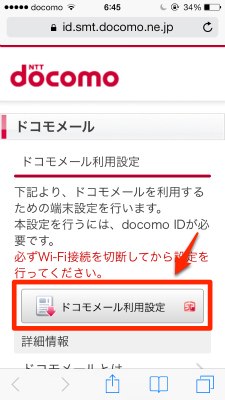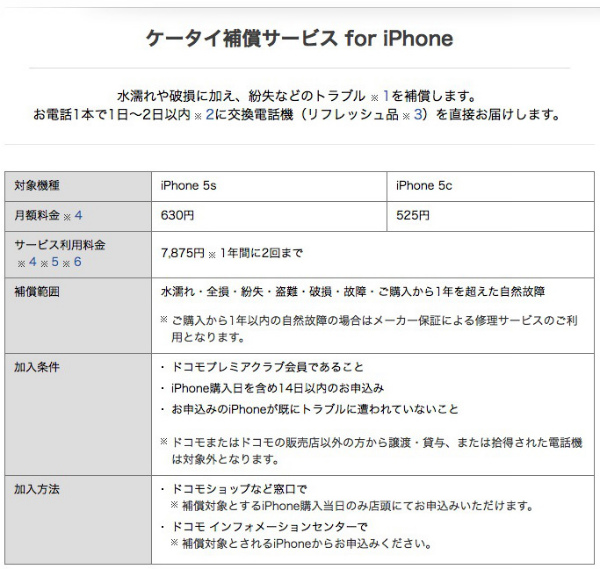こんばんは、くろさるです。
2013年12月17日午前4時よりiPhone5s/5cにてドコモメールが利用できるようになりました。
iPhone5sでドコモメールが使えるようになるまでの設定方法です。
まず、ドコモメール利用設定のページにアクセスします。
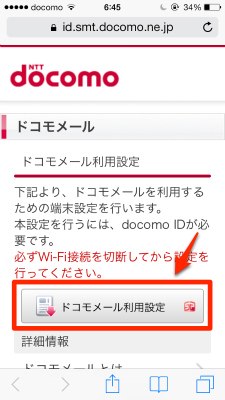
「ドコモメール利用設定」をタップします。
ドコモメール利用設定のSTEP.1です。
下にスクロールします。
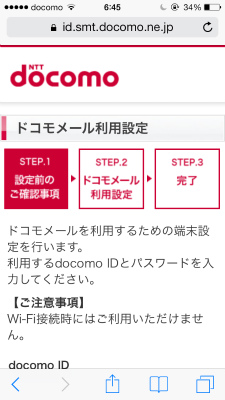
ドコモメールの設定の前に「Wi-Fi」をオフにしておきます。

docomo ID と パスワードを入力して「次へ進む」をタップ。
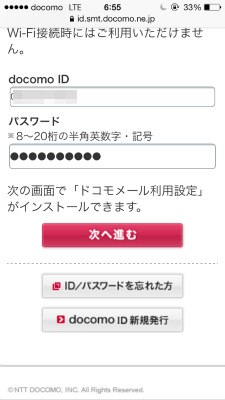
また、下にスクロールします。
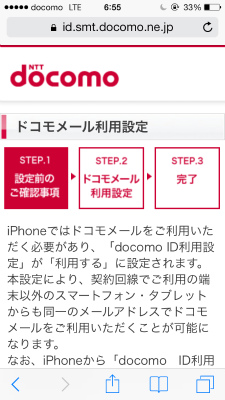
注意事項を2つともアクセスしてから同意にチェックを入れ、「次へ」をタップします。注意事項にアクセスしないとチェックが入れられないので気をつけてください。
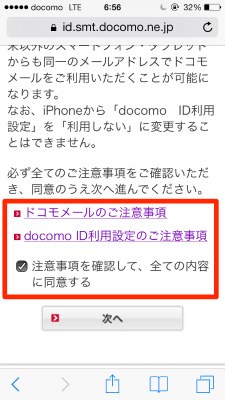
STEP.2です。また下にスクロールします。
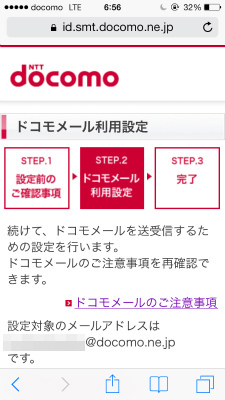
「次へ」をタップ。
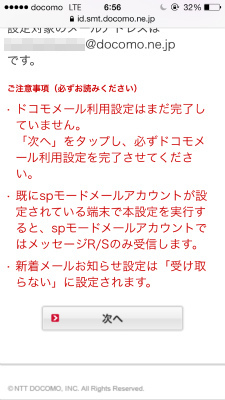
ドコモメールの利用プロファイルをインストールします。「インストール」をタップします。
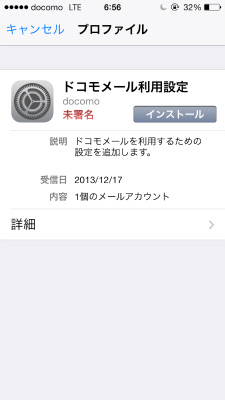
「インストール」をタップします。
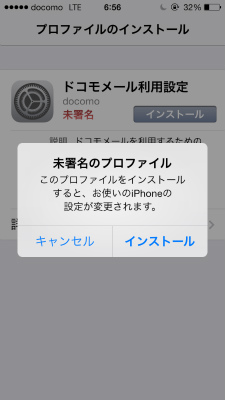
iPhoneに設定しているパスワードを入力します。
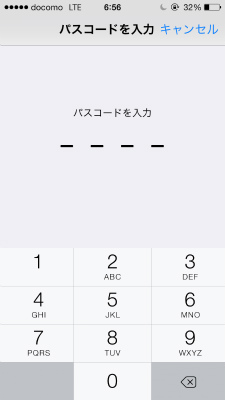
ドコモメールに表示するフルネームを入力して「次へ」をタップ。
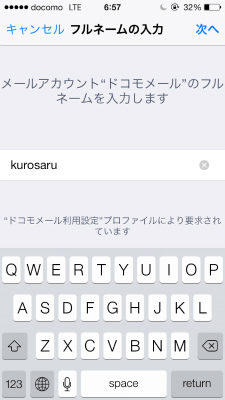
プロファイルのインストール完了。「完了」をタップします。
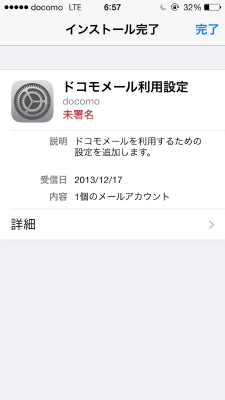
STEP.3のページが表示されます。これでドコモメールの設定は終了しました。ホームボタンを押してブラウザを終了しても大丈夫です。
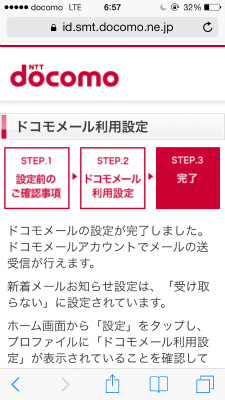
試しにiMacからドコモメール宛にメールを送ってみます。
iPhone5sのメールアプリにメールが届きました。
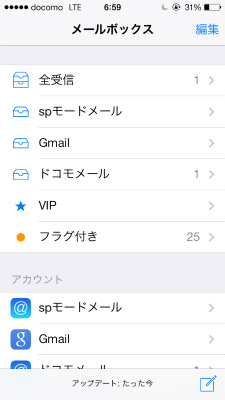
開封してみます。ちゃんとドコモメールで受信できました。
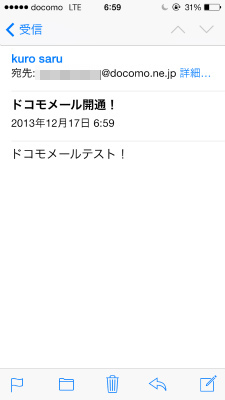
これで、無事iPhone5sでドコモメールが使えるようになった訳ですが、一旦、今までのSPモードメールからドコモメールに移行してしまうと、元には戻せなくなるそうなので、ひととおり使い方や不具合が出そろうまで、ドコモメールへの乗り換えは控えた方が無難かもしれませんね。